3D-Max里面找不到安装的v-ray解决方法
溜溜自学 室内设计 2021-04-12 浏览:2903
大家好,我是小溜,现在v-ray的应用越来越广泛,很多朋友安装v-ray之后,进入3D后不知道怎么启用它,那么小编就来和你一起解决这个问题,希望本文对大家有帮助,感兴趣的小伙伴可以一起学习了解一下。
溜溜自学全站800+免费视频教程,点击免费试学设计课程>>
工具/软件
电脑型号:联想(Lenovo)天逸510S; 系统版本:Windows7; 软件版本:3DMax、V-Ray3
方法/步骤
第1步
进入3D 之后我们通常都会打开“材质编辑器”然后选择“standard”给物体赋予v-ray材质,但是明明安装了v-ray,为什么里面还是没有v-ray字样呢

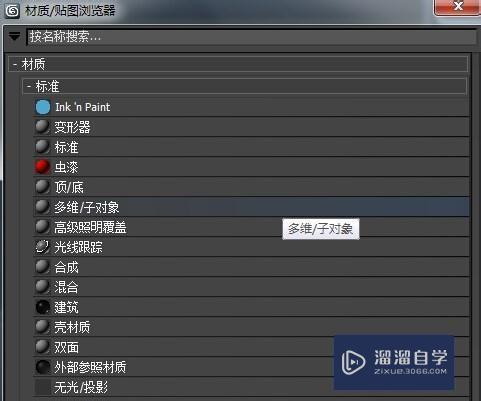
第2步
首先,直接在3D作图界面按“F10”,就会弹出下面这个面板

第3步
然后在这个面板的内部任意一个地方右键 —— 全部关闭,打开“指定渲染器”卷展栏
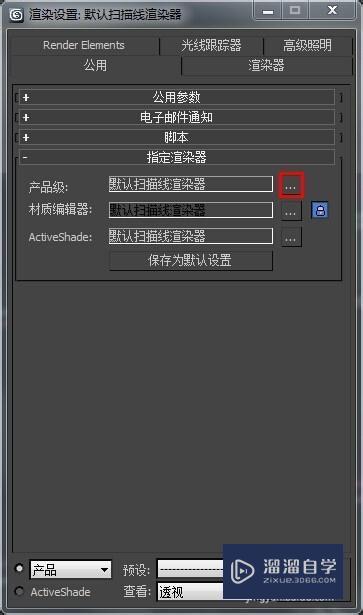
第4步
点击上图红色框所示的按钮,弹出下列提示,选择v-Ray Adv 2,10,01——确定
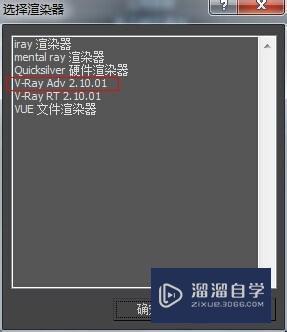
第5步
点击“保存为默认设置”
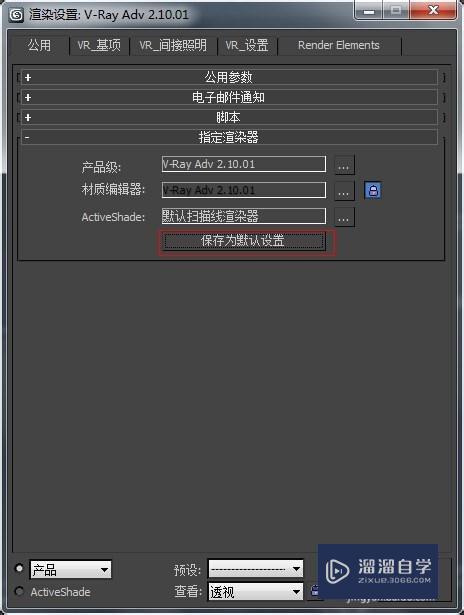
第6步
好了,我们再进入“材质编辑器”赋予材质的时候就可以看见它了,最后一个图片里的红色框内的选项为“v-ray材质”

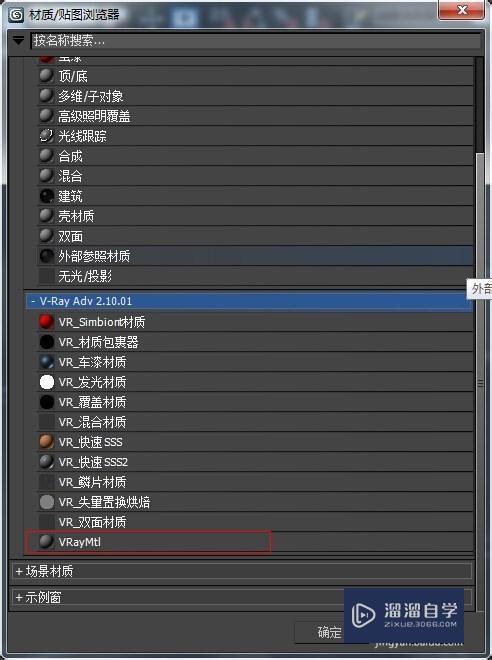
相关文章
距结束 05 天 20 : 33 : 09
距结束 01 天 08 : 33 : 09
首页








